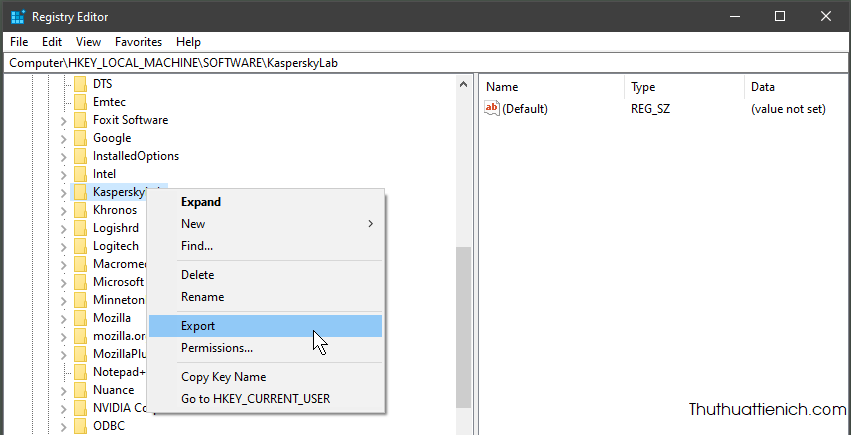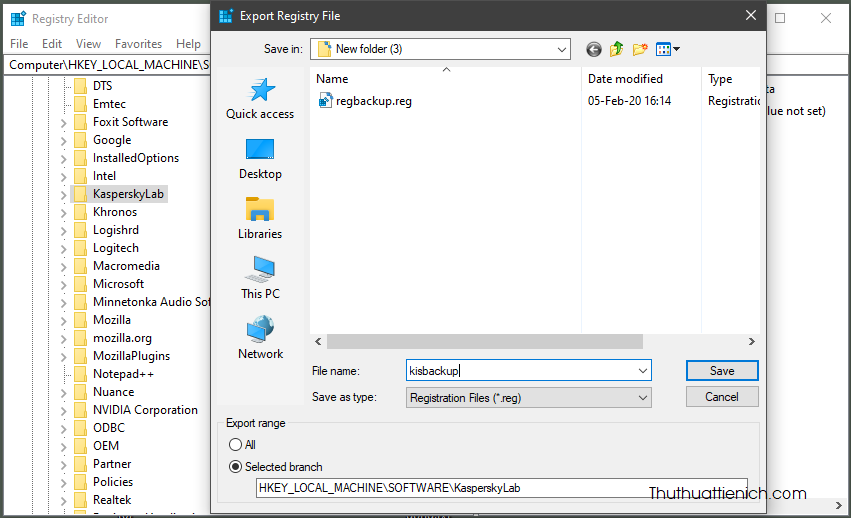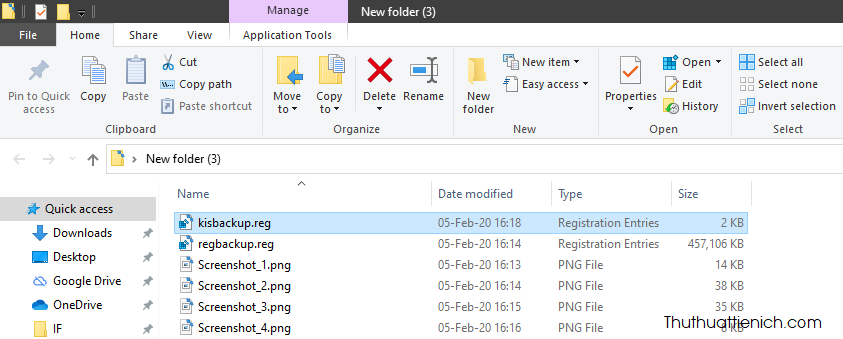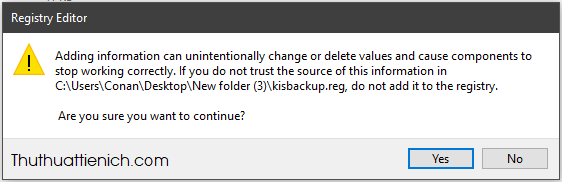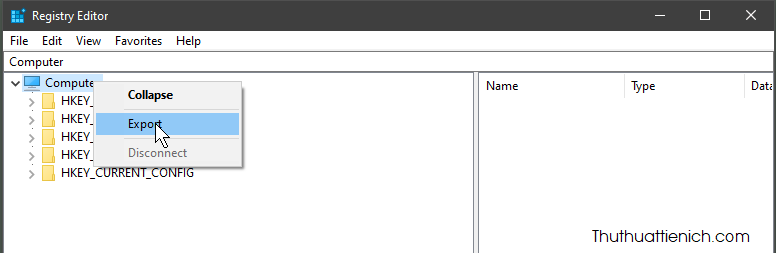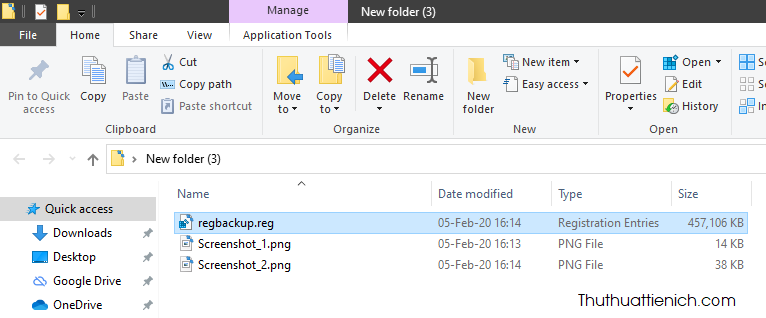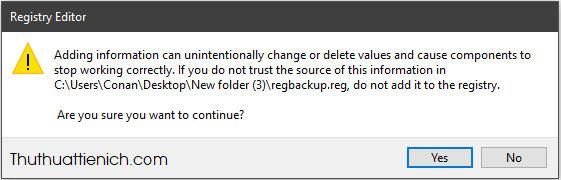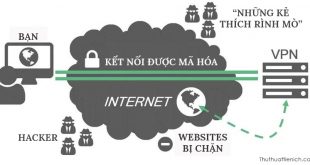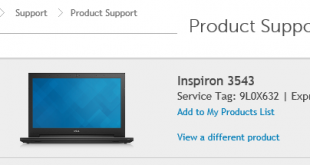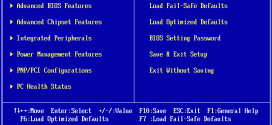Registry là gì? Đừng vội chỉnh sửa Windows Registry nếu chưa có bất kỳ bản sao lưu nào trên máy tính. Xem chi tiết ở đây.
Bất kỳ sự can thiệp nào vào hệ thống của Windows đều cần có một bản backup dự phòng trước khi chỉnh sửa, với Windows Registry cũng vậy.
Windows Registry là gì?
Windows Registry là cơ sở dữ liệu chứa toàn bộ cấu hình và cài đặt của hầu hết mọi thứ có trong Windows (từ Windows cho tới các phần mềm được cài đặt).
Windows Registry bao gồm 2 thành phần chính là key và value. Key về cơ bản giống như các thư mục trên Windows. Một key có thể chứa nhiều key khác hoặc value. Các Value trông giống như các tập tin trong các thư mục, và chúng chứa các thông tin cấu hình.
Bất cứ khi nào bạn chỉnh sửa Windows Registry, hãy sao lưu key được chỉnh sửa hoặc toàn bộ Windows Registry để tránh những sai xót đáng tiếc xảy ra.
Làm thế nào để mở Windows Registry?
Cách nhanh nhất là bạn nhấn tổ hợp phím Windows + R để mở cửa sổ Run và nhập lệnh regedit sau đó nhấn OK hoặc phím Enter
Hoặc bạn cũng có thể tìm kiếm bằng công cụ tìm kiếm của Windows với từ khoá Registry Editor
Hướng dẫn cách sao lưu và khôi phục Windows Registry
Sao lưu và khôi phục một key cụ thể
Mở Windows Registry, nhấn chuột phải lên key muốn sao lưu chọn Export
Chọn nơi lưu file backup, đặt tên file rồi nhấn nút Save
Sao khi quá trình tạo file backup hoàn tất, bạn sẽ thấy một file *.reg trong thư mục chọn ở trên
Để khôi phục Windows Registry, bạn chỉ cần chạy file backup ở trên là xong
Sao lưu và khôi phục toàn bộ
Mở Windows Registry, nhấn chuột phải lên Computer chọn Export
Chọn nơi lưu file backup, đặt tên rồi nhấn nút Save. Lúc này quá trình tạo file sao lưu Windows Registry sẽ bắt đầu, vì là sao lưu Registry của toàn bộ máy tính nên sẽ mất chút thời gian đó.
Sau khi quá trình hoàn tất, bạn sẽ thấy một file *.reg được tạo cho thư mục chọn ở trên
Để khôi phục Windows Registry, bạn chỉ cần chạy file backup ở trên là xong
Ngoài ra, bạn cũng có thể sao lưu Windows Registry bằng Windows Restore
Chúc các bạn có thêm nhiều kiến thức bổ ích!!!
 Thuthuattienich.com
Thuthuattienich.com